Причините, поради които файловете от iCloud бавните изтегляния на MacBook устройства могат да бъдат множество. В този урок ще видите стъпка по стъпка какво трябва да направите, за да разрешите този проблем с бавното изтегляне на файлове, съхранени в iCloud, при условие че имате добра интернет връзка и достатъчно място за съхранение.
Ограниченото място за съхранение или твърде високата цена за MacBook устройства с по-голям капацитет за съхранение са причините за използването iCloud да бъде незаменим за съхранение на файлове и снимки. За да могат личните файлове и снимки да заемат възможно най-малко място за съхранение на MacBook, се препоръчва те да се синхронизират и съхраняват в iCloud.
За потребители iCloud които поддържат работния плот и документите синхронизирани в услугата iCloud Drive проблемът с бавното изтегляне на файлове възниква доста често, дори ако са с малък размер.
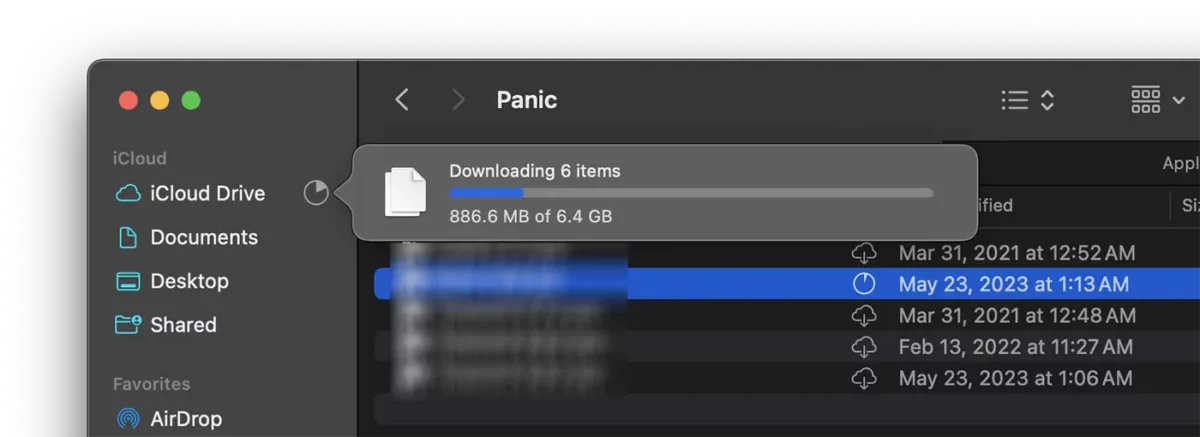
Очевидно този проблем с бавното изтегляне на файлове от iCloud на MacBook устройства изглежда се дължи на инсталиращата се интернет връзка, но ако това не е причината, можете да разрешите този проблем, като следвате съветите и настройките в ръководството по-долу.
Какво да направите, ако файловете от iCloud бавно изтегляне на macbook?
Ако файловете от iCloud бавни изтегляния на MacBook, дори ако имате стабилна интернет връзка и достатъчно място за съхранение, за да изтеглите файлове на вашето устройство, тогава е добре да проверите дали режимът за пестене на енергия предотвратява изтеглянето на файлове.
В сравнение с компютрите Mac или iMac, MacBook устройствата имат система за управление на захранването, за да удължат живота на батерията. Потребителят може да избере като „Low Power Mode” да се активира или деактивира в зависимост от източника на захранване.
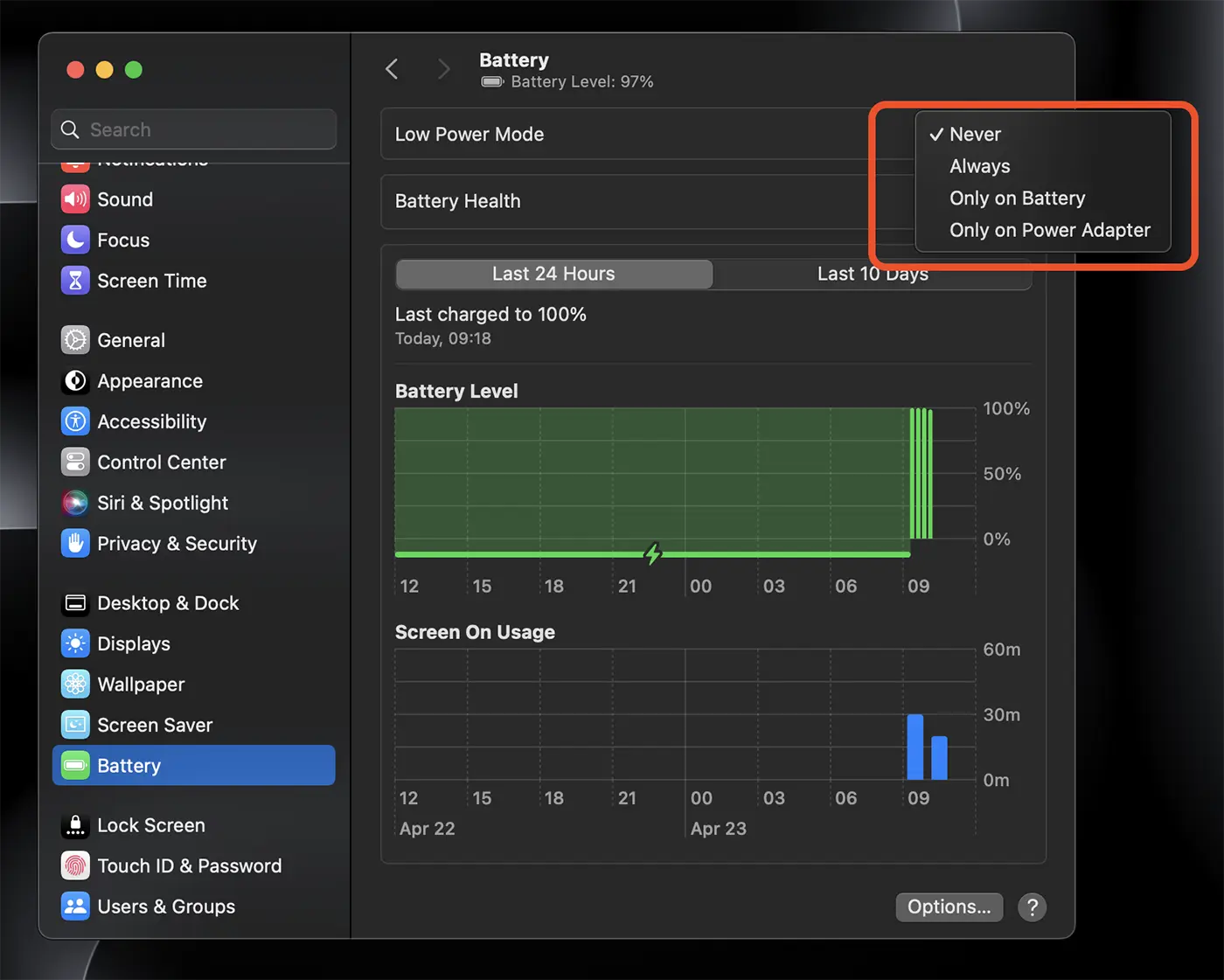
Когато MacBook не е свързан към захранващия адаптер и режимът за пестене на енергия е активиран, много от системните услуги macOS са спрени или работят в по-бавен режим. Така че, ако файловете от iCloud бавно изтегляне на MacBook, проверете също дали е активирано "Low Power Mode".
Свързани: Научете повече за Low Power Mode.
В моя случай с MacBook Pro изключен от захранващия адаптер и с „Low Power Mode” деактивирано (което означава, че нормално всичко трябва да работи без ограничения), файлове от iCloud те се изтегляха изключително бавно, докато не свързах MacBook към захранването.
В заключение, ако имате MacBook и файловете от iCloud Drive изтегля много бавно или процесът на изтегляне блокира, трябва да имате предвид следното:
1. Уверете се, че имате стабилна и бърза интернет връзка. Използвайте онлайн услуга за измерване на скоростта на изтегляне/качване. Ако притежавате MacBook, вероятно имате Wi-Fi връзка. Уверете се, че безжичният сигнал е добър, стабилен и без смущения.
2. Уверете се, че на macOS не стартирайте други програми, които използват много честотна лента, докато изтегляте файлове от iCloud.
3. Когато се синхронизират файлове на работния плот или в Документи iCloud Drive, основно само техните икони се съхраняват в хранилището на MacBook, така че не е нужно да заемате вашето локално хранилище. Когато изтегляте файлове от iCloud трябва да имате достатъчно място за локално съхранение за тях.
4. Проверете наличността на услугата iCloud Drive. Понякога се случва сървърите Apple не работят правилно, поради което файловете от iCloud изтегля се бавно на MacBook. посещение Apple System Status за да проверите дали услугата работи.
5. Уверете се, че MacBook е свързан към източника на захранване, дори ако “Low Power Mode” не е активен, когато устройството използва захранване от батерията.
Следвайки съветите по-горе, проблемът с изтеглянето на файлове от iCloud Drive на MacBook устройства ще бъдат разрешени.











